αλλάξτε τις ρυθμίσεις διακομιστή ώρας Διαδικτύου στα Windows 10: - Το σύστημα ρολόι που βλέπετε στο σύστημα των Windows σας είναι πολύ σημαντικό. Κάθε χρόνος γίνεται ενημέρωση σε ένα αρχείο, ο χρόνος από το ρολόι συστήματος χρησιμοποιείται για την καταχώριση της ώρας. Επίσης, για ταυτόχρονη και συγχρονισμός ο έλεγχος, η σειρά των εκδηλώσεων είναι υψίστης σημασίας. Αυτό βασίζεται επίσης στο ρολόι συστήματος. Ως προεπιλογή, οι ενημερώσεις στο ρολόι συστήματος πραγματοποιούνται σε εβδομαδιαία βάση. Μια καλύτερη επιλογή είναι να ενεργοποιήσετε το Επιλογή Διαδικτύου χαρακτηριστικό που θα κάνει τον χρόνο πιο ακριβή και ακριβή.
Για να ενεργοποιήσετε αυτήν τη δυνατότητα, πρέπει να έχετε μια ισχυρή σύνδεση με το Διαδίκτυο. Μόλις το Ώρα Διαδικτύου η λειτουργία είναι ενεργοποιημένη, πραγματοποιείται συγχρονισμός μεταξύ του Διακομιστή Ώρας Διαδικτύου που επιλέγετε και του ρολογιού συστήματος του υπολογιστή σας. Διαβάστε παρακάτω, για να μάθετε πώς να ενεργοποιείτε το Ώρα Διαδικτύου λειτουργία στα Windows 10 σας, για να πραγματοποιήσετε συγχρονισμό μεταξύ του ρολογιού του συστήματός σας και ενός διακομιστή ώρας Διαδικτύου.
Δείτε επίσης: -Τρόπος χρήσης της λειτουργίας συναγερμού χρονοδιακόπτη στα Windows 10
ΒΗΜΑ 1
- Τύπος Πλήκτρο Windows + R και ανοίξτε το RUN.
- Τώρα γράψε Πίνακας Ελέγχου σε αυτό και πατήστε Enter για να ανοίξετε τον πίνακα ελέγχου.

ΒΗΜΑ 2
- Τώρα, από τη λίστα των επιλογών που επεκτείνονται, βρείτε αυτήν που ονομάζεται Ημερομηνία και ώρα και κάντε κλικ σε αυτό.
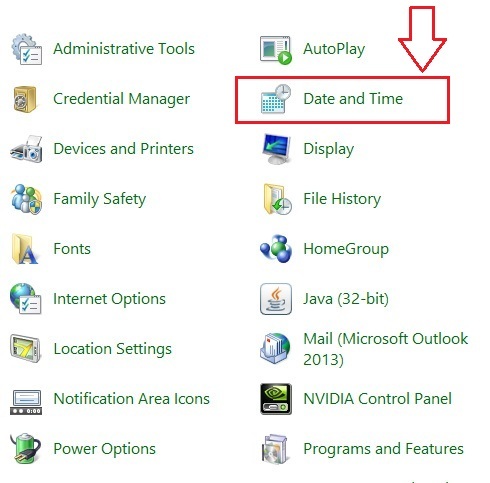
ΒΗΜΑ 3
- Ένα νέο παράθυρο με το όνομα Ημερομηνία και ώρα, έχοντας τρεις καρτέλες ανοίγει.
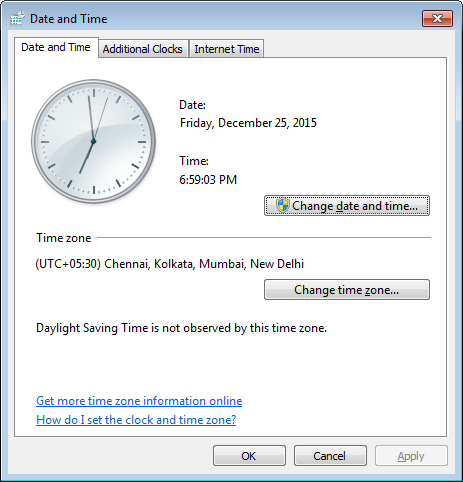
ΒΗΜΑ 4
- Πρέπει να κάνετε κλικ στη δεξιά καρτέλα, που είναι το Καρτέλα Ώρα Διαδικτύου και μετά Αλλαξε ρυθμίσεις όπως φαίνεται στο στιγμιότυπο οθόνης.
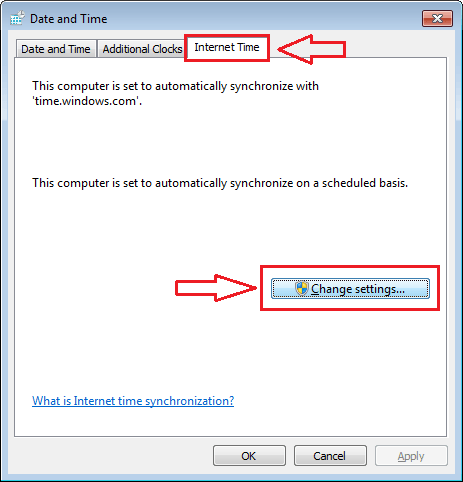
ΒΗΜΑ 5
- Τώρα ένα νέο παράθυρο με το όνομα Ρυθμίσεις ώρας Διαδικτύου ανοίγει, όπου μπορείτε να διαμορφώσετε τις Ρυθμίσεις ώρας Internet. Από το αναπτυσσόμενο μενού Διακομιστής, επιλέξτε το διακομιστή με τον οποίο θέλετε να συγχρονιστεί το ρολόι συστήματος.

ΒΗΜΑ 6
- Αφού επιλέξετε έναν διακομιστή ώρας Διαδικτύου από το αναπτυσσόμενο μενού διακομιστή, κάντε κλικ στο Ενημέρωση τώρα και μετά Εντάξει κουμπιά για το ρολόι συστήματος για συγχρονισμό με το διακομιστή ώρας Διαδικτύου που έχετε επιλέξει.
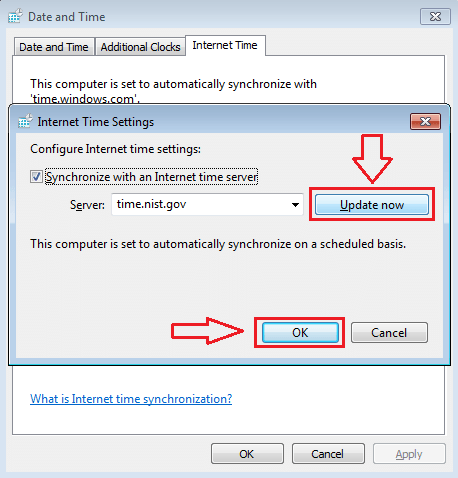
ΒΗΜΑ 7
- Εάν θέλετε να απενεργοποιήσετε το συγχρονισμό, μπορείτε πάντα να επιλέξετε να μην το κάνετε. Για αυτό, ανοίξτε το Διακανονισμοί Ώρας Διαδικτύου παράθυρο όπως και πριν. Για να απενεργοποιήσετε το συγχρονισμό, πρέπει να καταργήσετε την επιλογή του κελιού για Συγχρονισμός με διακομιστή ώρας Διαδικτύου. Τέλος, κάντε κλικ στο Εντάξει κουμπί στο κάτω μέρος.
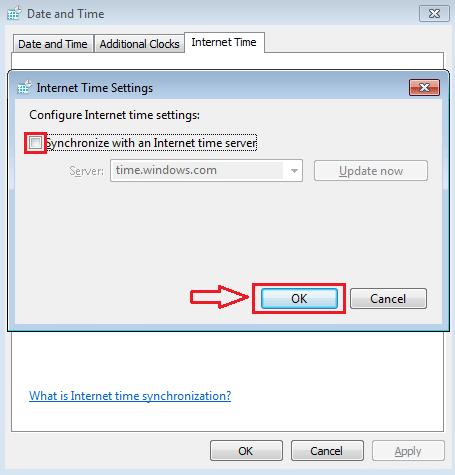
Ναι αυτό είναι. Τώρα μπορείτε να είστε αρκετά σίγουροι ότι ο χρόνος που δείχνει το ρολόι συστήματος του υπολογιστή σας είναι όσο πιο σωστός μπορεί. Ενεργοποίηση και απενεργοποίηση του Ώρα Διαδικτύου Το χαρακτηριστικό είναι τόσο απλό όσο εξηγείται εδώ. Ελπίζω να βρείτε το άρθρο χρήσιμο.


